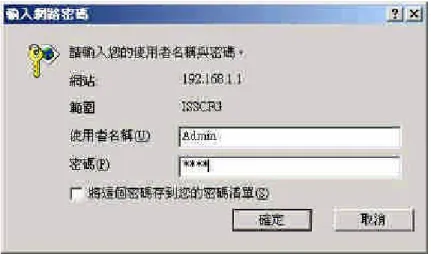附錄一:專題課程內涵之知識分析
1. 網路基礎概念 1.1. 為什麼需要網路 1.2. 網路類型
1.2.1. 以傳輸技術分:廣播網路、點對點網路
1.2.2. 以涵蓋區域分:區域網路、都會網路、廣域網路
1.2.3. 特定用途網路:儲域網路(SAN)、虛擬區域網路(VLAN)
1.3. 網路架構
1.3.1. 對等式網路 1.3.2. 主從式網路 1.4. 網路作業系統
1.4.1. 微軟作業系統:Windows XP、Windows Server 2000/2003 1.4.2. UNIX 作業系統:SunOS、AIX、FreeBSD、Red Hat、Fedora、
SuSE、Mandrake、Debian 等 1.4.3. 網威作業系統:Novell Netware 1.4.4. 不同作業系統的比較
1.5. 網際網路的發展
1.5.1. 從 ARPANet 到 Internet 的演進歷程 1.6. 網路發展的趨勢
1.6.1. 寬頻化 1.6.2. 無線化 1.6.3. 家庭化 1.6.4. 整合化 2. 數位通訊與傳輸
2.1 數位革命 2.2 資料通訊系統
2.2.1. 資料終端設備(DTE)
2.2.2. 資料通信設備(DCE)
2.2.3. 資料交換設備(DSE)
2.2.4. 傳輸訊號 2.2.5. 傳輸媒介 2.3 訊號數位化技術
2.3.1. 訊號種類:類比訊號、數位訊號 2.3.2. 取樣
2.3.3. 量化
2.3.4. 編碼:NRZ 編碼、NRZ-I 編碼、曼徹斯特編碼、微分曼徹斯 特編碼、MLT-3 編碼
2.4 傳輸模式
2.4.1. 單工傳輸 2.4.2. 半雙工傳輸 2.4.3. 全雙工傳輸 2.5 傳輸原理
2.5.1. 傳輸類型:基頻傳輸、寬頻傳輸 2.5.2. 載波調變
2.5.3. 多工處理
2.5.4. 傳輸延遲:競爭延遲、處理延遲、佇列延遲、傳送延遲 3. 區域網路
3.1 乙太網路的工作原理 3.1.1訊號的廣播 3.1.2MAC 位址與定址 3.1.3碰撞
3.1.4CSMA/CD 原理 3.1.5碰撞領域
3.2 以雙絞線架設乙太網路
3.2.1乙太網路的種類:10/100 Mbps、1Gbps、10Gbps 3.2.2安裝網路卡
3.2.3基本網路設定
3.2.4網路元件與設備的選擇 3.2.5佈線與連接
3.2.6連線測試 4. 網路元件與設備
4.1 傳輸媒介
4.1.1有線傳輸媒介:雙絞線、同軸電纜、光纖
4.1.2無線傳輸媒介:紅外線、雷射、微波、高低頻電磁波 4.2 網路拓樸
4.2.1匯流排網路 4.2.2星狀網路 4.2.3環狀網路 4.2.4混合式網路 4.3 網路設備
4.3.1數據機 4.3.2網路卡 4.3.3中繼器 4.3.4集線器 4.3.5橋接器 4.3.6路由器
4.3.7第 2 層交換器 4.3.8第 3 層交換器
4.3.9IP 分享器 5. IP 協定原理與定址方法
5.1 IP 協定原理
5.1.1IP 封包的傳送 5.1.2IP 封包的結構 5.2 封包擷取
5.2.1Network Monitor 的安裝與使用 5.2.2觀察 IP 封包的內容
5.3 IP 封包的傳送模式
5.3.1單點傳送(Unicast)
5.3.2廣播傳送(Broadcast)
5.3.3多點傳送(Multicast)
5.4 IP 位址的表示法
5.4.1網段位址與主機位址 5.4.2IP 位址的表示結構 5.4.3IP 位址的等級
5.4.4公用位址與私用位址 5.4.5特殊的 IP 位址 5.5 子網路(Subnet)
5.5.1切割子網路的原理 5.5.2子網路遮罩
5.5.3子網路切割實例 6. 網際網路連線實務
6.1 常見的網際網路連線方案
6.1.1非對稱式數位用戶迴路(ADSL)
6.1.2纜線數據機(Cable Modem)
6.1.3數據專線(Lease Line)
6.1.4整合式服務數位網路(ISDN)
6.1.5訊框傳送(Frame Relay)
6.1.6非同步傳輸模式(ATM)
6.1.7光纖到府(FTTH、FTTB)
6.2 網路轉址
6.2.1為什麼需要網路轉址
6.2.2NAT 與 PAT 的基本概念原理 6.2.3規劃內外有別的網路環境 6.2.4設定 IP 分享器
附錄二:各專題實作之操作學習單
Lab01:網路傳輸速度的觀察與監測
實習目標:
本實習之目標在觀察網路傳輸的即時速度,並透過工具統計個人每日 或每週之網路流量。
先備知識:
各位同學在進行本單元實習前,應熟讀授課章節內容有關資料傳輸原 理的敘述,並藉由本實習之操作,瞭解實際頻寬之意義。
學習建議:
本實習之建議時數:20-30 分鐘。
實習準備:
本實作練習需從網路下載試用軟體,請各位同學聽從教師指導,設定 代理伺服器或至老師已預先下載的路徑去抓取檔案,否則請自行直接 下載。
實習步驟:
本單元實習時學生毋需分組,請每位學生直接依操作步驟執行。
1. 請至 http://www.dumeter.com/download.php 網址下載 DU Meter 網路連 線測試軟體(30 天測試版),另國內有網友已將其中文化,可嘗試用搜 尋引擎尋找之。
2. 請直接執行安裝;安裝時必須接授其版權宣告,在選取安裝目錄後,
很容易地就安裝完成。
3. 點選桌面 DU Meter 圖示,執行畫面如下所示:
4. 開啟瀏覽器,在網址列鍵入任意網址,使 瀏覽器透過網路下載資料,藉此可觀察到 連線的頻寬變化,以及上傳下載之連線速 度。
5. 在 DU Meter 顯示視窗上按右鍵,會有進階 設定功能表(如右圖所示),其中「選項」可
設定視窗的屬性、圖表的格式、以及異常流量的警示報告等。
6. 點選「總計」選項,可針對每日、每週、每月等觀察期間來產生報表,
亦可特別針對某下載任務產生頻寬使用的的監測流量報告圖。
7. 任何操作上的疑問,可點選「說明」,以獲得更進一步的操作指引。
8. 點選「離開」功能選項可關閉此程式。
實習報告:
本單元實習結束後,每位同學需繳交一份一頁的頻寬測試報告,報告 內容必須包含個人基本資料、實習操作過程、觀測結果、及心得感想 等。
思考與挑戰:
1. 同學想想,平常電視廣告中常有不同的 ISP 業者宣稱他們的網路連線 速度比較快,能否使用本實驗所學得的方法進行實際上的檢驗呢?
2. 我們常用的上網方式有數據機、ADSL(附掛電話)及 Cable Modem
(第四台),能否使用本實驗方法進行不同連線方式的比較呢?
Lab02:基本網路故障的檢測與排除
實習目標:
網路「不通」的可能原因有很多,本實習的目標在檢測個人電腦端,
有關網路的硬體配備與軟體設定等方面是否運作正常,同學實習完後 應能具備基本網路故障的檢測與排除能力。
先備知識:
在進行本單元實習前,同學必須具備基本視窗介面的操作能力。
學習建議:
本實習之建議時數:40 分鐘。
實習步驟:
一、 基本網路故障檢核表:
請同學研讀下列故障檢核表之項目,實習時依實際檢測結果填入下 表中。
軟體檢測
檢 測 項 目 是 否 檢測結果摘要紀錄
1. 檢查目前網路設定是否正常? □ □ 2. 檢測 Localloop 網路運作是否正常? □ □ 3. 檢測本機網路通訊是否正常? □ □ 4. 檢測與預設閘道之網路通訊是否正常? □ □ 5. 檢測與遠端主機之網路通訊是否正常? □ □ 硬體檢測
檢 測 項 目 是 否 檢測結果摘要紀錄
1. 檢查網路卡燈號是否正常? □ □ 2. 檢查網路線接頭處是否鬆脫? □ □ 3. 檢查網路卡是否正常安裝? □ □ 4. 利用測線器檢測網路線是否正常? □ □ 5. 檢查網路線所連接的集線器燈號是否正
常?(提示:綠鐙或橘燈) □ □
二、 軟體檢測步驟:
請同學在老師的指導與說明下進行下列故障的檢測步驟:
1. 檢查目前網路設定是否正常?
在 Windows XP 作業環境下點選【開始】【程式集】【附屬應用程 式】【命令提示字元】,在視窗中鍵入 ipconfig/all,觀察電腦的 IP 設定(IP Address)、子網路遮罩(Subnet Mask)、與預設通訊閘(Default
Gateway)是否設定正確?
討論問題:如果電腦所安裝的作業系統為 Win 98 或 Win 2000 時,該如何檢查呢?
2. 檢測 Localloop 網路運作是否正常?
在【命令提示字元】視窗中鍵入 ping 127.0.0.1,觀察電腦的回應訊 息為何?
討論問題:ping 指令的功能為何,回應的訊息代表什麼意義呢?
3. 檢測本機網路通訊是否正常?
利用步驟 1 查詢電腦所使用的 IP 為何,然後在【命令提示字元】
視窗中 ping 自己電腦的 IP,觀察電腦的回應訊息是否正常?
4. 檢測與預設閘道之網路通訊是否正常?
利用步驟 1 查詢電腦所使用的預設通訊閘的 IP 為何,然後在【命 令提示字元】視窗中 ping 該通訊閘的 IP,觀察電腦的回應訊息是 否正常?
討論問題:電腦所使用的通訊閘設備究竟在哪裡呢?ping 通訊閘若有正確回應,代表 的意義為何?
5. 檢測與遠端主機之網路通訊是否正常?
Hinet DNS Server 的 IP 為 168.95.1.1,請在【命令提示字元】視窗 中 ping 此 IP,並觀察電腦的回應訊息是否正常?
討論問題:如果 ping Hinet 的 DNS Server 有正確的回應,其所代表的意義為何?
三、 硬體檢測步驟:
請同學在老師的指導與說明下進行下列故障的檢測步驟:
1. 檢查網路線所連接的集線器燈號是否正常
從電腦主機後端觀看網路卡,依所使用廠牌之不同可發現 2 到 3 個顯示燈號,通常有一個燈號代表是否連線(Link),而另一個燈號 則以閃爍代表是否正在傳輸資料(Act),觀查你的網路卡連線燈號是 否正常?
2. 檢查網路線接頭處是否鬆脫?
檢查網路線與網路卡接頭處是否緊密接合,卡進去時有無聽到一聲
「喀」的聲音?同樣的,檢查網路線的另一端與資訊插座或集線器 的接合是否緊密?如果鬆脫或掉落,請重新接好。
3. 檢查網路卡是否正常安裝?
拆開電腦主機,檢查網路卡是否兩邊緊密的卡進擴充槽中,並且與 主機板密接?開機週邊設備的測試時,是否能正確偵測到網路卡的 存在?進入 Win98/ 2k/XP 作業系統時,點選【系統裝置管理員】
是否能正確驅動網路卡,還是出現黃色驚嘆號或紅色×號?
討論問題:如何確認網路卡的驅動程式是否安裝錯誤呢?
4. 利用測線器檢測網路線是否正常?
使用如圖 Lab02-1 所示之網路線測線器,分別連接網路線的兩端,
測試網路線是否能正常連線與運作?
討論問題:想想看,如果網路測線器亮錯誤的燈號,那代表什麼意義呢?什麼樣的情 形會造成網路線的兩端無法連通呢?
5. 檢查網路線所連接的集線器燈號是否正常?
沿著網路線的佈線找到集線器所在,觀察你的電腦連接至哪一個集 線器的哪一個埠號,並觀察該埠號所對應的燈號是亮什麼顏色的 燈?綠燈代表什麼意義?紅燈代表什麼意義?你的網路連線正常 時是亮什麼燈呢?
圖 Lab02-1 可測試網路線是否正常的網路測線器 四、 問題與討論:
前述故障檢測方法為適用於單一電腦無法上網時的檢測程序,請同 學分組討論如果多部電腦同時發生無法連線上網時,需要全部程序 都檢查嗎?還是只要檢查哪些項目即可?為什麼?
Lab03:常用的 Windows 網路指令
實習目標:
目前市面上佔有率最高的用戶端作業系統,仍以 Windows 家族為 主流。本實習的目的在整理與歸納常用的 Windows 網路指令,使 同學能熟悉這些指令的語法以及功能用途。學習完本單元後,同學 們應能藉由基本的 Windows 指令操作,檢測網路環境是否正常。
先備知識:
在進行本單元實習前,同學請先預習有關 Windows 網路指令的書 籍,並瞭解各種網路設備之功能與運作原理。
學習建議:
本實習之建議時數:30 分鐘。
實習步驟:
一、 瞭解 Windows 網路指令的功能與用法:
請利用 Windows 指令的求助參數(如:/?或-help),查詢下表各項 Windows 網路指令的用法與意義。
指令 功 能 與 用 法
1 hostname 查詢本機電腦名稱 2 ipconfig 檢視本機各項網路設定
3 ping 測試兩個網路節點間的封包傳輸是否正常 4 arp 查詢連線 IP 的網路卡位址為何
5 netstat 顯示目前網路連線的狀態
6 nbtstat 顯示 NetBIOS over TCP/IP 協定的網路狀態 7 route print 顯示本機的路由表(routing table)
8 nslookup 查詢網路主機的名稱解析
9 tracert 查詢兩個網路節點間所經過的路由器清單
10 pathping 查詢兩個網路節點間所經過的路由器清單與傳輸率
二、 在老師的指導下練習與執行表 Lab03-1 之網路指令 1. 開啟「命令提示字元」視窗執行網路指令
請點選【開始】【程式集】中的【附屬應用程式】視窗,執行【命 令提示字元】,在所開啟的指令視窗中輸入前述指令,並觀察指令 執行之結果。
2. 利用 ipconfig/all 瞭解本機的各項 TCP/IP 網路設定
請同學執行 ipconfig/all,瞭解本機的網路位址、子網路遮罩、預設 閘道器,以及其它有關 DHCP、DNS、WINS 等伺服器的設定。
圖 Lab03-1 Windows 命令提示字元執行視窗
3. 利用 ping 檢測網路的功能是否正常
請同學複習 Lab02 基本網路檢測的操作實習,分別以 ping 測試 127.0.01 (Lookback ip)、本機網路位址、預設閘道器、及外部網路 位址等四步驟,檢測網路環境的功能是否正常。
4. 利用 netstat –a 瞭解本機目前所開啟的連線埠號
請同學鍵入 netstat –a 指令,瞭解本機所開啟的 TCP 與 UDP 埠號,
並檢視目前本機上的網路連線是否有不正常的連線行為(如病毒)。
5. 利用 nbtstat –a 或-A 瞭解遠端主機的電腦基本資料
請利用 nbtstat –a hostname 或 nbtstat –A ip 的指令格式,瞭解遠端主 機如電腦名稱、所在網域或群組、目前登入的帳號等基本資料(請 注意遠端主機必須也是 Windows 作業系統才能觀測)。
6. 利用 route print 觀察本機路由清單
在命令提示自元視窗中輸入 route print 指令,我們能觀察到本機的 所有路由清單,觀察路由清單的格式與表達方式。
7. 利用 nslookup 進行網路主機名稱的名稱解析
執行 nslookup,我們會進入如圖 Lab03-2 的名稱解析互動模式。
在出現的【>】符號後分別輸入www.yahoo.com.tw與www.hinet.net 等網路主機名稱,觀察 nslookup 是否能正確將之解析成網路位址(ip) 的格式。
圖 Lab03-2 執行 nslookup 網域名稱解析
三、 問題與討論
1. 請分別測試 ping 指令的-t 與-a 參數的意義
請分別執行 ping –t ip 與 ping –a hostname(如 www.ntu.edu.tw),觀 察並討論這兩個參數的功能內涵為何。
2. 試討論 netstat 與 nbtstat 兩指令的異同
請分別從執行協定與功能內涵討論這兩個指令的異同。
3. 比較 tracert 與 pathping 兩個指令執行結果之差異
請開啟【命令提示字元】視窗,請同學分別以 tracert 及 pathping 指令測試主機到遠端 Internet 上某節點間,所經過的路由器清單。
觀察並討論這兩個指令執行之結果,究竟有何異同?
Lab04:IP 分享器的設定與管理
實習目標:
ADSL 與 Cable Modem 是目前市面上最流行的兩種寬頻上網方式,然 而由於連上網際網路所需的 IP 數不夠用,因此個人用戶必須額外加裝 IP 分享器,才能讓多台電腦共同使用一個 IP 連上網際網路。本實習的 目的在說明如何設定與安裝 IP 分享器,學生在實習完後應能具備安裝 IP 分享器,且使家中多台電腦共用寬頻連線而上網。
先備知識:
在進行本單元實習前,同學必須具備 Windows 2000 或 Windows XP 作 業系統的基本視窗操作能力。
學習建議:
本實習之建議時數:30 分鐘。
實習設備:
本實習採用目前市面上頗為流行的 ZOT AF400 - 4 Port 寬頻 IP 分享器。
圖 Lab04-1 ZOT AF400 寬頻 IP 分享器 實習架構:
圖 Lab04-2 多部電腦透過 ZOT AF400 分享寬頻連線
實習步驟:
請依實習架構圖連接 IP 分享器
4 個 Lan Port 至少可接四部電腦 WAN Link
LAN
電源
Cable Modem 或 ADSL 數據機
Internet
請利用 UTP 網路線將 IP 分享器之 WAN Port 與 ADSL 或 Cable Modem 數據機之 LAN Port 連接起來,由於 AF400 支援跳線轉換,
故只要發現 IP 分享器接上電源時 WAN Link 燈不亮,請直接按一 下 WAN Link 燈旁的切換開關(Normal/Uplink),使 WAN Link 燈亮 綠燈即可正常連線。
接著請再利用 UTP 線將電腦的網路線連接至 IP 分享器上四個 LAN Port 的任一 Port,連接好後打開電源,檢查 IP 分享器上的燈號是 否全部亮綠燈,確認一切都無誤後即完成 IP 分享器與電腦之連線。
將連線電腦的網路設定改用 DHCP
請點選【區域連線】的內容,將 TCP/IP 中的網路設定更改為【自 動取得 IP 位址】。一般而言,電腦會自動向 IP 分享器要求分配一 個動態 IP,若經過數分鐘後連線電腦仍無法獲得正式 IP 時,請打 開命令提示字元,直接鍵入 ipconfig /renew 指令,即可重新要到另 一個 IP 位址。
登入 IP 分享器
接著請點選執行桌面上的【Internet Explorer】,在開啟的瀏覽視窗 中輸入http://192.168.1.1,此時會出現如圖 Lab04-3 之登入畫面。
圖 Lab04-3 進入 ZOT AF400 時要求輸入帳號及密碼
預設的帳號為 admin 密碼為 0000(四個零),確認無誤後按【確定】
即可登入 ZOT AF400。登入後畫面如 Fig-Lab04-4,若您是第一次 設定,請選擇【連線設定精靈】,若您需要進階設定,請選擇【進 階管理設定】。
ADSL 的設定
若你使用的是 ADSL 連線,請先點選【連線設定精靈】,接著在
【ADSL 連線模式中】,依實際申請安裝的模式,選取撥接制(也 就是俗稱浮動 IP 之 PPPoE 模式)或固定制(俗稱固定 IP 制)。
接著若設定使用 PPPoE 撥接制者,建議設定「最大閒置時間」及
「保持連線狀態」,前者可以在超過所限定的閒置時間後自動離 線,後者可以自動發送 IP 封包給 ADSL 服務業者,避免因為閒置 過久導致系統業者自動斷線。。
圖 Lab04-4 登入 ZOT AF400 時的首頁畫面
若是使用 ADSL 固定制連線,必須輸入 ADSL 業者所提供的 IP 位 置、子網路遮罩(Subnet Mask)、預設通訊閘(Default Gateway)、及 網域名稱伺服器(DNS)等資料,即可正常連線。
Cable Modem 的設定
由於 Cable Modem 系統必須與用戶端電腦網路卡上的 MAC 資料作 對應,因此透過 AF400 使用 Cable Modem,必須先將電腦上原有 的 MAC 資料複製到 AF400 上即可正常使用。
故 Cable Modem 的用戶,請先點選【連線設定精靈】後,接著點 選【複製 MAC】即可正常連線。若是使用 Cable Modem 的固定 IP 制,同樣地你必須輸入 Cable Modem 業者所提供的 IP 位置、子網 路遮罩(Subnet Mask)、預設通訊閘(Default Gateway)、及網域名稱 伺服器(DNS)等資料,即可正常連線。
檢測 DHCP 設定
IP 分享器一般預設均會啟用 DHCP 功能,目的在使與 IP 分享器連 接之電腦均能自動分配到 IP,並且透過 NAT(Network Address
Translation)的技術讓所有電腦分享對外連線。
因此請點選【區域網路設定】,將【網路位址轉換(NAT 功能)】的 項目點選成【Enable】,並檢查進階設定中【DHCP 伺服器】的各 項設定是否需要調整,大部份情形均採用預設值即可。
套用設定
當全部設定完成後,請點選執行左側選單下的【套用】,使設定值 生效。
思考與挑戰:
1. 請同學閉上眼睛想想,IP 分享器的操作步驟雖然繁瑣,但其實還是能 整理出一個簡易流程圖來,如果換成另一廠牌的 IP 分享器,你是否能 使用本實驗所學得的方法進行安裝與設定呢?
2. 請同學在運用自己實作所得的心得與經驗,畫出你自己的 IP 分享器安 裝步驟方塊圖。
附錄三:後設認知量表
後設認知量表
班級: 學號: 姓名:
各位同學好:
本量表的目的是瞭解您的學習情況。題目中所描述的是解決問題過程中的各 種學習情形。請根據您自己的感受與看法,逐題作答。每個人的看法不盡相同,
而且這不是考試,無所謂標準答案,因此請您勾選最符合實際情況的選項。
第一部份:請在下列題目中,選擇能夠正確誠實反映出你想法的敘述,不要臆測 哪個選項是否正確,只要選出目前最符合你想法的敘述。
1. □A. 我至少閱讀要解決問題的題目兩次以上。
□B. 我只閱讀問題的題目一次。
2. □A. 我通常會問自己是否已瞭解問題。
□B. 我認為自己已經完全瞭解問題。
3. □A. 雖然瞭解題目的意思,但我心中仍沒有概念。
□B. 對於這個問題,我心中已有一些概念。
4. □A. 讀完問題後,我就能瞭解問題要我做什麼。
□B. 讀完問題後,我會思考自己是否瞭解問題要我做什麼。
5. □A. 讀過問題後,我馬上知道這個問題的需求是什麼。
□B. 讀完問題後,我會思考這個問題的需求是什麼。
6. □A. 我會思考如何擬訂解決這個問題的計畫。
□B. 我覺得解決這個問題不需要擬訂計畫。
7. □A. 我認為我知道要怎麼樣去解決這個問題。
□B. 我曾經考慮過兩種以上要用來解決這個問題的方法。
第二部分:請在下列題目中,選擇能夠正確誠實反映出你想法的敘 述,不要臆測那個是正確選項,只要選出目前最符合你想 法的敘述。
8. □A. 在我發問之前,我會預先思考如何解決問題。
□B. 當我閱讀完問題時,通常會想要立刻發問問題。
9. □A. 目前我沒有解決這個問題的計畫或策略。
□B. 目前我已有解決這個問題的計畫或策略。
10. □A. 我曾經再度思考自己對題目是否了解。
□B. 我有自信一開始就對題目很了解。
11. □A. 對於問題在問我什麼,我有清楚的概念。
□B. 我曾再次確認問題的要求,和當初自己的理解是否相同。
12. □A. 我曾經自問目前用的策略能否解決問題。
□B. 目前我用的解題策略很適當,不需考慮其它計畫。
13. □A. 我會思考是否繼續使用原來的解題計畫。
□B. 目前的解題計畫很適當,仍會繼續採用。
14. □A. 我認為目前自己解決問題的方法很正確。
□B. 我曾經思考目前自己解決問題的方法是否正確。
15. □A. 我不確定解決這個問題的方法,但我覺得正朝某種解法進步中。
□B. 我曾經思考過兩種以上解決這個問題的方法。
第三部分:請在下列題目中,選擇能夠正確誠實反映出你想法的敘 述,不要臆測那個是正確選項,只要選出目前最符合你想 法的敘述。
16. □A. 在我發問之前,我會預先思考如何解決問題。
□B. 當我一遇到困難,就馬上想要發問。
17. □A. 目前我沒有解決這個問題的計畫或策略。
□B. 目前我有解決這個問題的計畫或策略。
18. □A. 我曾經再度思考自己對題目是否了解。
□B. 我有自信一開始就對題目很了解。
19. □A. 對於問題在問我什麼,我有清楚的概念。
□B. 我曾再次確認問題的要求,和當初自己的理解是否相同。
20. □A. 我曾經自問目前用的策略能否解決問題。
□B. 目前我用的解題策略很適當,不需考慮其它計畫。
21. □A. 我會思考是否繼續使用原來的解題計畫。
□B. 目前的解題計畫很適當,仍會繼續採用。
22. □A. 我認為目前自己解決問題的方法很正確。
□B. 我曾經思考目前自己解決問題的方法是否正確。
23. □A. 我不確定解決這個問題的方法,但我覺得正朝某種解法進步中。
□B. 我曾經思考過兩種以上解決這個問題的方法。
第四部分:請在下列題目中,選擇能夠正確誠實反映出你想法的敘 述,不要臆測那個是正確選項,只要選出目前最符合你想 法的敘述。
24. □A. 我曾經思考過標準答案是否合理。
□B. 我認為標準答案很正確。
25. □A. 我非常確定標準答案是唯一解。
□B. 在公布標準答案後,我認為還有其它可行的答案。
26. □A. 我曾經思考過我解決問題的策略是否有效率。
□B. 我覺得我解決問題的策略很有效率。
27. □A. 目前我沒有想過將這個問題的答案應用在其他方面。
□B. 我曾經想過用將這個問題的答案應用在其他方面。
28. □A. 目前我沒有想過利用這種解決問題的策略,去解決其它問題。
□B. 我曾經想過利用這種解決問題的策略,去解決其它問題。
29. 在公布問題後,著手解決問題前:
□A. 我曾經考慮過我所知道關於如何思考,或思考過程的事情。
□B. 我沒有考慮過我所知道關於如何思考,或思考過程的事情。
30. 在公布問題後,著手解決問題前:
□A. 我覺得不需要考慮關於這個問題的個人背景知識。
□B. 我會想一想關於這個問題自己的背景知識。
31. 在公布問題後,著手解決問題前:
□A. 我曾經思考過對自己的能力有沒有信心。
□B. 我已經知道我的能力,所以沒有去想這方面的問題。
32. □A. 我曾經思考自己有沒有解出答案。
□B. 我非常確定自己有沒有解出答案。
附錄四:行動中反思的內容分析記錄
Lab1 Lab2 Lab3 Lab4 合計
學號 瞭解 問題
擬訂 計畫
採取 行動
評估 修正
瞭解 問題
擬訂 計畫
採取 行動
評估 修正
瞭解 問題
擬訂 計畫
採取 行動
評估 修正
瞭解 問題
擬訂 計畫
採取 行動
評估 修正
瞭解 問題
擬訂 計畫
採取 行動
評估 修正
D9519001 1 0 0 0 0 0 0 0 0 0 0 0 0 0 0 0 1 0 0 0
D9519004 1 0 0 0 0 1 0 0 0 0 0 0 0 1 0 0 1 2 0 0
D9519005 1 0 0 0 0 1 0 0 1 0 0 0 1 0 0 0 3 1 0 0
D9519006 1 0 0 0 1 0 0 0 0 1 0 0 1 0 0 0 3 1 0 0
D9519007 1 0 0 0 1 0 0 0 1 0 0 0 0 1 0 0 3 1 0 0
D9519008 1 0 0 0 1 0 0 0 0 0 0 0 0 0 0 0 2 0 0 0
D9519009 1 0 0 0 0 1 0 0 1 0 0 0 0 1 0 0 2 2 0 0
D9519010 0 1 0 0 0 0 0 0 0 0 0 0 0 0 0 0 0 1 0 0
D9519011 1 0 0 0 1 0 0 0 0 1 0 0 1 0 0 0 3 1 0 0
D9519012 1 0 0 0 1 0 0 0 1 0 0 0 1 0 0 0 4 0 0 0
D9519013 0 0 0 0 0 0 0 0 0 0 0 0 0 0 0 0 0 0 0 0
D9519014 0 0 0 0 0 0 0 0 1 0 0 0 1 0 0 0 2 0 0 0
D9519015 1 0 0 0 0 1 0 0 1 0 0 0 0 1 0 0 2 2 0 0
D9519016 0 0 0 0 0 0 0 0 0 0 0 0 0 0 0 0 0 0 0 0
D9519017 1 0 0 0 0 0 0 0 0 0 0 0 0 0 0 0 1 0 0 0
D9519021 1 0 0 0 0 0 0 0 0 0 0 0 0 0 0 0 1 0 0 0
D9519022 0 1 0 0 1 0 0 0 0 1 0 0 1 0 0 0 2 2 0 0
D9519023 1 0 0 0 1 1 0 0 1 0 0 0 1 0 0 0 4 1 0 0
D9519024 0 0 0 0 0 0 0 0 0 0 0 0 0 0 0 0 0 0 0 0
D9519025 0 0 0 0 1 0 0 0 1 0 0 0 1 0 0 0 3 0 0 0
D9519026 1 0 0 0 1 0 0 0 0 1 0 0 1 0 0 0 3 1 0 0
D9519027 1 0 0 0 0 1 0 0 1 0 0 0 0 1 0 0 2 2 0 0
D9519028 0 0 0 0 0 0 0 0 0 1 0 0 1 0 0 0 1 1 0 0
D9519029 0 0 0 0 0 0 0 0 0 0 0 0 0 0 0 0 0 0 0 0
D9519030 1 0 0 0 1 0 0 0 0 0 0 0 0 0 0 0 2 0 0 0
D9519031 0 0 0 0 1 0 0 0 0 0 0 0 0 0 1 0 1 0 1 0
D9519032 1 0 0 0 0 0 0 0 0 0 0 0 0 0 0 0 1 0 0 0
D9519033 1 0 0 0 0 1 0 0 1 0 0 0 1 0 0 0 3 1 0 0
D9519034 0 0 0 0 0 1 0 0 1 0 0 0 1 0 0 0 2 1 0 0
D9519035 0 0 0 0 0 0 0 0 0 0 0 0 0 0 0 0 0 0 0 0
D9519036 1 0 0 0 1 0 0 0 1 0 0 0 0 1 0 0 3 1 0 0
D9519037 0 0 0 0 0 0 0 0 1 0 0 0 0 0 0 0 1 0 0 0
D9519038 1 0 0 0 0 0 0 0 0 0 0 0 0 0 0 0 1 0 0 0
D9519039 0 0 1 0 0 0 0 0 0 0 0 0 0 0 0 0 0 0 1 0
Lab1 Lab2 Lab3 Lab4 合計 學號 瞭解
問題 擬訂 計畫
採取 行動
評估 修正
瞭解 問題
擬訂 計畫
採取 行動
評估 修正
瞭解 問題
擬訂 計畫
採取 行動
評估 修正
瞭解 問題
擬訂 計畫
採取 行動
評估 修正
瞭解 問題
擬訂 計畫
採取 行動
評估 修正
D9519040 0 1 0 0 1 0 0 0 0 0 0 0 0 0 0 0 1 1 0 0
D9519041 0 0 0 0 1 0 0 0 0 0 0 0 1 0 0 0 2 0 0 0
D9519042 0 0 0 0 0 0 0 0 0 0 0 0 0 0 0 0 0 0 0 0
D9519043 1 0 0 0 1 0 0 0 0 1 0 0 1 0 0 0 3 1 0 0
D9519044 0 0 0 0 1 0 0 0 1 0 0 0 0 1 0 0 2 1 0 0
D9519045 0 0 0 0 0 0 0 0 0 1 0 0 0 0 1 0 0 1 1 0
D9519046 0 0 0 0 0 0 0 0 0 0 0 0 0 0 0 0 0 0 0 0
D9519047 1 0 0 0 1 0 0 0 1 0 0 0 1 0 0 0 4 0 0 0
D9519048 1 0 0 0 0 1 0 0 0 0 0 0 0 0 0 0 1 1 0 0
D9519049 0 1 0 0 1 0 0 0 1 0 0 0 1 0 0 0 3 1 0 0
D9519050 1 0 0 0 1 0 0 0 0 1 0 0 0 1 0 0 2 2 0 0
D9519051 1 0 0 0 1 0 0 0 0 1 0 0 1 0 0 0 3 1 0 0
D9519052 1 0 0 0 0 1 0 0 0 1 0 0 1 0 0 0 2 2 0 0
D9519053 1 0 0 0 0 0 0 0 1 0 0 0 1 0 0 0 3 0 0 0
D9322059 1 0 0 0 0 0 0 0 0 0 0 0 0 0 0 0 1 0 0 0
D9522001 1 0 0 0 0 0 1 0 1 0 0 0 1 0 0 0 3 0 1 0
D9522002 0 1 0 0 1 0 0 0 1 0 0 0 0 1 0 0 2 2 0 0
D9522003 0 0 0 0 0 0 0 0 0 0 0 0 0 0 0 0 0 0 0 0
D9522004 0 0 0 0 1 0 0 0 1 0 0 0 1 0 0 0 3 0 0 0
D9522005 1 0 0 0 0 0 0 0 0 0 0 0 0 0 0 0 1 0 0 0
D9522006 0 0 0 0 0 1 0 0 1 0 0 0 1 0 0 0 2 1 0 0
D9522007 1 0 0 0 0 1 0 0 1 0 0 0 0 1 0 0 2 2 0 0
D9522008 1 0 0 0 1 0 0 0 0 1 0 0 1 0 0 0 3 1 0 0
D9522009 1 0 0 0 0 0 0 0 0 0 0 0 0 0 0 0 1 0 0 0
D9522010 1 0 0 0 1 0 0 0 0 0 0 0 0 0 0 0 2 0 0 0
D9522011 0 0 0 0 1 0 0 0 0 0 0 0 0 0 0 0 1 0 0 0
D9522012 0 0 0 0 0 0 0 0 0 0 0 0 0 0 0 0 0 0 0 0
D9522013 0 1 0 0 0 0 0 0 0 0 1 0 1 0 0 0 1 1 1 0
D9522014 1 0 0 0 1 0 0 0 1 0 0 0 0 0 0 0 3 0 0 0
D9522015 0 0 0 0 0 0 0 0 0 0 0 0 0 0 0 0 0 0 0 0
D9522016 0 0 0 0 0 0 0 0 0 0 0 0 0 0 0 0 0 0 0 0
D9522017 1 0 0 0 1 0 0 0 0 0 0 0 1 0 0 0 3 0 0 0
D9522018 0 0 0 0 0 0 0 0 0 0 0 0 0 0 0 0 0 0 0 0
D9522019 1 0 0 0 0 1 0 0 1 0 0 0 0 1 0 0 2 2 0 0
D9522020 1 0 0 0 0 1 0 0 1 0 0 0 1 0 0 0 3 1 0 0
D9522021 0 0 0 0 0 0 0 0 0 0 0 0 0 0 0 0 0 0 0 0
D9522022 0 0 0 0 0 0 0 0 0 0 0 0 0 0 0 0 0 0 0 0